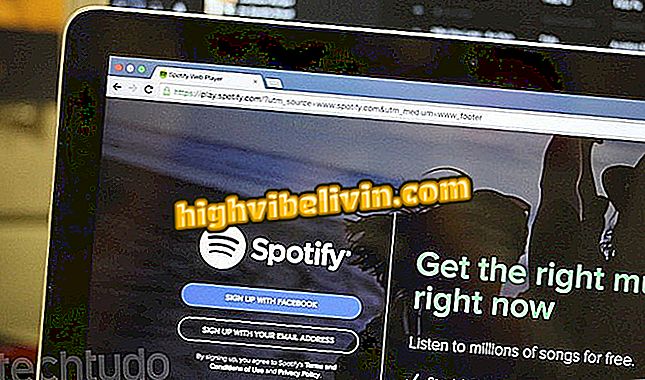Telegram ha un editor di immagini; impara come usare la funzione
Telegram offre ai suoi utenti uno strumento completo per la modifica e la modifica delle immagini sul telefono cellulare. La funzione, che è nascosta nella condivisione di opzioni per foto e video, è ideale per le persone che desiderano migliorare le immagini prima di inviarle ai contatti. L'opzione consente di regolare, tra le altre cose, i parametri di luce, luminosità, saturazione e intensità nelle immagini. Inoltre, è possibile applicare la sfocatura per sfocare i fondi per ottenere risultati simili alle modalità ritratto trovati su smartphone premium.
Queste funzioni, che si trovano solo in applicazioni specifiche della foto, a differenza di WhatsApp, sono presenti nel Telegram. Disponibile sull'app iPhone (iOS) e sugli smartphone Android, questa funzione consente di utilizzare le foto salvate sul telefono o le immagini prodotte dalla fotocamera di messenger. Per sapere come modificare le tue foto prima di inviarle ai tuoi amici, vedi il passaggio successivo.

Il tutorial mostra come utilizzare lo strumento di modifica delle foto nascosto di Telegram
Accesso ai siti con il tuo account Telegram
Passaggio 1. In una conversazione, toccare l'icona a forma di graffetta. Quindi scegliere di aprire la fotocamera per creare una nuova foto o utilizzare un'immagine dalla libreria, come faremo in questo esempio. Tocca l'anteprima dell'immagine per continuare.

Modo per caricare un'immagine salvata sul tuo Telegram
Passaggio 2. Fare clic sull'icona delle impostazioni per visualizzare la modifica dei parametri. A questo punto, è possibile regolare tutti i parametri dell'immagine, proprio come nel software di editing professionale. È possibile modificare luminosità, contrasto, saturazione, calore, dissolvenza, luci, ombre, vignette, nitidezza e applicare il miglioramento della luminosità. Per procedere, toccare l'icona della lampada.

Strumento per modificare i parametri di una foto nel Telegram
Passaggio 3. Qui è possibile applicare sfumature in ombre e luci, modificando i punti di forza dell'immagine. Basta toccare un punto di colore e far scorrere lo strumento di intensità per applicare l'effetto. Quindi premere l'icona di rilascio. Questa funzione, ideale per selfie e foto ravvicinate, consente di sfocare lo sfondo dell'immagine. Per iniziare la regolazione, scegli se vuoi un effetto radiale (circolare) o lineare (verticale o orizzontale). Per questo esempio, useremo la modalità radiale.

Opzioni per applicare tinte e sfocatura a un'immagine con lo strumento di modifica Telegram
Passaggio 4. Utilizzare il movimento a tenaglia con le dita per determinare l'area di messa a fuoco. Tutto all'interno del cerchio punteggiato più piccolo sarà completamente focalizzato. L'area tra i due cerchi funziona come una transizione verso ciò che è a fuoco e ciò che sarà fuori. Tocca l'icona della linea nell'angolo in basso a destra per accedere allo strumento Tono selettivo. Con esso, puoi scegliere un tono e utilizzare la linea nella foto per aumentare o diminuire l'intensità del colore in ogni area in cui passa la linea. Per salvare l'immagine, tocca l'icona del visto.

Opzione per applicare la sfocatura sullo sfondo e modificare l'intensità delle specifiche tonalità delle foto con lo strumento di modifica Telegram
Passaggio 5. Per inviare l'immagine modificata alla conversazione, premere l'icona della freccia in basso a destra sullo schermo.

Opzione per inviare ad un amico un'immagine modificata usando Telegram
Fai il suggerimento per migliorare le tue immagini telefoniche usando Telegram.
Qual è il messenger più sicuro? Non puoi rispondere a questo argomento